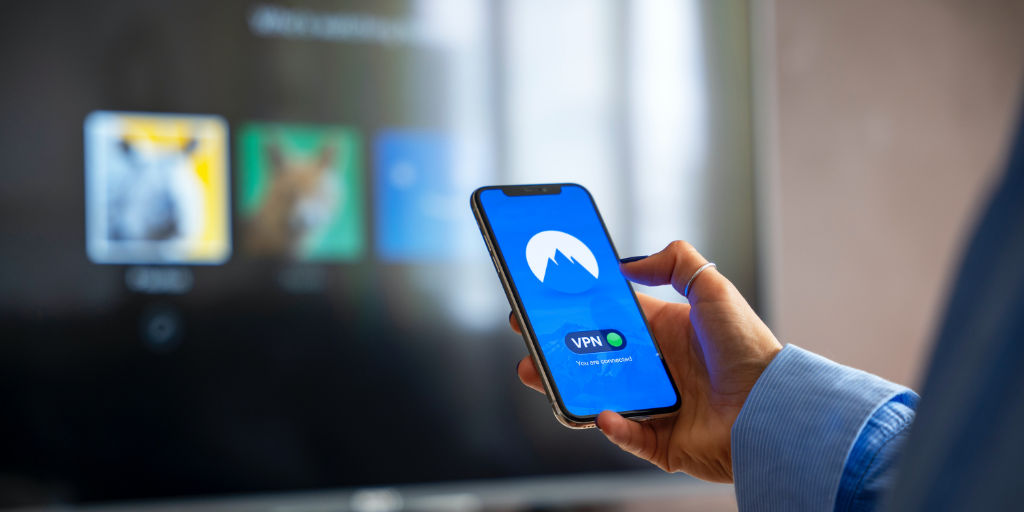Ada beberapa cara menyambungkan HP ke TV. Dengan perkembangan teknologi yang sangat pesat, banyak smartphone saat ini yang semakin canggih dengan fitur-fitur yang disematkan.
Salah satu fitur smartphone yang paling populer adalah kemampuannya untuk bisa dihubungkan dengan alat elektronik lain, seperti TV.
Karena layar televisi lebih lebar daripada layar smartphone, tentunya akan lebih menyenangkan dan lebih puas menonton film atau melakukan aktivitas lainnya.
Tidak sulit untuk cara menyambungkan HP ke TV.
Berikut adalah cara-cara yang bisa Anda coba untuk melakukannya.
Menggunakan Kabel HDMI
Cara pertama dan populer untuk menghubungkan smartphone ke televisi adalah dengan menggunakan kabel HDMI. Dengan cara ini Anda tidak perlu mengunduh aplikasi apapun di smartphone Anda.
Ada 2 jenis kabel yang bisa digunakan, yaitu kabel mikro HDMI ke HDMI dan kabel MHL yang dilengkapi dengan sambungan mikro USB ke HDMI.
Hal pertama yang harus Anda lakukan adalah matikan televisi Anda melalui tombol power. Lalu, masukkan kabel yang berujung pipih ke smartphone Anda, sedangkan ujung lain sambungkan ke port HDMI di televisi Anda.
Kemudian, nyalakan kembali televisi Anda dan ubah ke mode HDMI.
Ketika ada notifikasi muncul di smartphone Anda, beri centang pada pilihan HDMI Connection atau Koneksi HDMI. Periksalah apakah layar televisi Anda sudah terhubung dengan smartphone Anda.
Jika Anda menggunakan kabel mikro USB, Anda bisa sekaligus mengisi daya baterai smartphone Anda. Sehingga Anda tidak perlu khawatir smartphone Anda akan mati kehabisan bateria saat digunakan.
Namun, menggunakan kabel HDMI untuk menghubungkan smartphone ke televisi memiliki kekurangan.
Yaitu, jarak antara smartphone Anda dan televisi akan terbatas. Anda harus memastikan kabel HDMI Anda cukup panjang untuk bisa menyambungkan smartphone ke televisi.
Menggunakan Chromecast
Cara kedua ini tidak menggunakan kabel, melainkan perangkat lain yang dikembangkan oleh Google. Chromecast adalah sebuah perangkat adapter yang bisa digunakan untuk menghubungkan smartphone Android ke televisi.
Bentuknya mirip dengan USB drive atau flashdisk. Untuk menghubungkan smartphone ke televisi dengan menggunakan Chromecast, yang harus Anda lakukan pertama kali adalah memasukkan perangkat tersebut ke port HDMI di televisi Anda.
Pastikan Anda memiliki koneksi internet untuk proses sinkronisasi. Pastikan televisi dan smartphone Anda terhubung ke koneksi internet yang sama.
Kemudian, buka aplikasi Google Home di smartphone Anda dan pilih akun Google Anda yang terdapat di bagian bawah.
Pastikan akun Google Anda sudah terverifikasi untuk terhubung dengan Chromecast. Kemudian, pilih Local Devices untuk menemukan perangkat televisi Anda.
Pilih Device Settings yang terletak di bagian bawah untuk melihat daftar perangkat televisi yang tersambung dengan akun Google Anda.
Pilih perangkat televisi yang ingin Anda sambungkan dengan smartphone Anda dan kedua perangkat tersebut akan secara otomatis terhubung.
Sehingga Anda bisa langsung menikmati aktifitas yang ingin Anda lakukan.
Chromecast ini dilengkapi dengan 3 fitur yang bisa membantu Anda menghubungkan smartphone Anda ke televisi. 3 fitur tersebut adalah Screen Casting, Tab Casting, dan App Casting.
Menggunakan Screen Mirroring di Aplikasi Google Home
Cara selanjutnya yang bisa Anda coba untuk menghubungkan smartphone Anda ke televisi adalah dengan menggunakan fitur screen mirroring yang ada di aplikasi Google Home.
Pertama, aktifkan terlebih dahulu koneksi internet untuk proses sinkronisasi. Pastikan smartphone dan televisi Anda terhubung ke koneksi internet yang sama.
Kemudian, buka aplikasi Google Home di smartphone Android Anda. Lalu, pilih akun Google Anda yang terletak di bagian kanan bawah.Kemudian, pilih Mirror Device.
Tunggu beberapa saat hingga nama perangkat televisi Anda muncul.
Lalu, pilih Cast Screen or Audio dan smartphone Anda akan otomatis terhubung ke perangkat televisi Anda.
Menggunakan Aplikasi DLNA
Jika Anda menggunakan smartTV, Anda bisa menggunakan aplikasi DLNA untuk menghubungkan smartphone Anda ke smartTV.
Sebenarnya, DLNA bukanlah nama sebuah aplikasi, melainkan nama sebuah protocol untuk streaming.
Ada beberapa aplikasi DLNA yang bisa Anda download melalui Google Play Store. Contohnya, VLC, Plex, Localcast, dan masih banyak lagi.
Menggunakan Miracast
Miracast dikenal juga dengan sebutan Wireless Display. Ini merupakan fitur bawaan smartphone yang memungkinkan Anda untuk bisa cara menyambungkan HP ke TV dengan menggunakan koneksi internet.
Jika smartphone Anda sudah dilengkapi dengan fitur ini, Anda bisa memanfaatkannya untuk menghubungkan smartphone ke TV tanpa perangkat lain.
Jadi, pastikan terlebih dahulu bahwa smartphone Anda sudah mendukung fitur Miracast.
Setelah itu, aktifkan pengaturan Miracast atau Screen Mirroring di televisi Anda. Buka pengaturan atau Settings di smartphone Anda dan pilih opsi Connection & Sharing.
Kemudian, pilih Cast. Aktifkan Cast dan tunggu beberapa saat hingga perangkat televisi Anda berhasil mendeteksi smartphone Anda atau sebaliknya.
Selanjutnya, smartphone dan televisi Anda akan otomatis terhubung. Perlu Anda ketahui bahwa setiap merk smartphone dan televisi memiliki cara yang berbeda untuk terhubung ke perangkat lain dengan menggunakan Miracast.
Berikut caranya berdasarkan merk televisi.
Samsung Smart TV
Aktifkan fitur Miracast pada smartphone Anda. Kemudian, tekan tombol Source pada remote TV. Lalu, pilih opsi Screen Mirroring.
Tunggu sekitar 2 menit hingga perangkat televisi Anda berhasil memindai smartphone Anda. Setelah, itu smartphone dan televisi akan otomatis langsung terhubung.
LG Smart TV
Pastikan fitur Miracast sudah aktif di smartphone Anda. Lalu, tekan tombol Home pada remove TV. Pilih opsi Network dan tunggu hingga perangkat televisi Anda berhasil mendeteksi smartphone Anda.
Sony Smart TV
Seperti langkah pertama di merk televisi sebelumnya, pastikan Anda sudah mengaktifkan fitur Miracast di smartphone Anda terlebih dahulu. Setelah itu, tekan tombol Input di remote televisi Anda.
Pilih opsi Screen Mirroring dan klik OK.
Tunggu hingga perangkat Sony Smart TV Anda berhasil memindai smartphone Anda. Setelah, itu kedua perangkat Anda akan otomatis terhubung.
Baca Juga:
- 10 Rekomendasi Smart TV Terbaik
- Cara ubah TV menjadi touch screen
- 8 Merk TV LED Terbaik di Tahun Ini Wajib Anda Ketahui
- Apa Sih Perbedaan TV LED, OLED, UHD dan Smart TV?
Cara Mengaktifkan Fitur Miracast
Asus
Masuk ke pengaturan dan pilih Wireless and Network. Lalu, pilih More. Saat menu Select Device muncul, pilih nama Smart TV Anda untuk dihubungkan dengan smartphone Asus Anda.
Samsung
Masuk ke pengaturan dan pilih opsi Wireless and Network. Setelah itu, pilih More Settings dan pilih Allshare Cast.
Pilih Screen Mirroring pada bagian Connect and Share. Pilih nama Smart TV Anda saat daftar perangkat muncul.
Setelah itu, smartphone Anda akan langsung otomatis terhubung dengan televisi Anda.
Xiaomi
Masuk ke bagian pengaturan dan pilih opsi More. Lalu, pilih opsi Wireless Display. Aktifkan Wireless Display tersebut dengan menggeser tombol ke arah On.
Saat smartphone mendeteksi perangkat televisi Anda, pilih nama Smart TV Anda untuk menghubungkannya ke smartphone Anda.
Itu tadi adalah beberapa cara menyambungkan HP ke TV yang bisa Anda coba.